手差しトレイに郵便はがきをセットする
手差しトレイに郵便はがきをセットする際は、正しく印字されるように以下の作業を行います。
手差しトレイの使用方法については「手差しトレイに用紙をセットする」を参照してください。
1.
手差しトレイに郵便はがきをセット
はがきの向きをイラストにあわせてセットしてください。
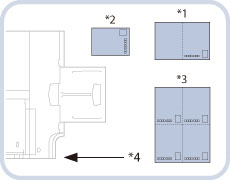
*1 往復はがき
*2 はがき
*3 4面はがき
*4 給紙方向
宛先面にプリントする場合
[ファンクション設定](設定/登録)の[画像向き優先]を「ON」に設定している場合は、下の図のようにセットします。 (→画像向き優先を設定する)
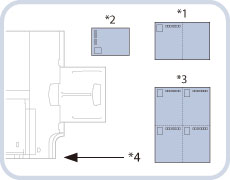
*1 往復はがき
*2 はがき
*3 4面はがき
*4 給紙方向
宛先面にプリントする場合
郵便はがきの両面にプリントする場合は、1面目にプリントしたあと、再び手差しトレイにセットし、2面目にプリントしてください。1面目にプリントしたあと、カールがついてしまった場合はカールをなおしてからプリントしてください。
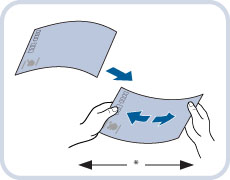
*給紙方向
|
重要
|
|
郵便はがきは下向きにカールしていると、紙づまりを起こしやすくなります。
正しくセットしてもはがきの給紙がうまくいかないときは、担当サービスにご連絡ください。
はがきは郵便はがきをご使用ください。ただし、インクジェット用の郵便はがきは使用できません。
|
|
メモ
|
|
手差しトレイに用紙をセットする場合は、プリントする面を上にしてセットしてください。
あらかじめロゴなどが印刷されている用紙のプリント方向については、「原稿向きと用紙向きの関係について」を参照してください。
手差しトレイを使って、すでに一度コピー/プリントされている用紙の裏を再度コピー/プリントに用いる場合は、用紙のカールをなおし、コピー/プリントする面を表向きにセットしてください。
また、両面印刷をしたい場合は、下図のようにセットすると印字の向きを揃えることができます。 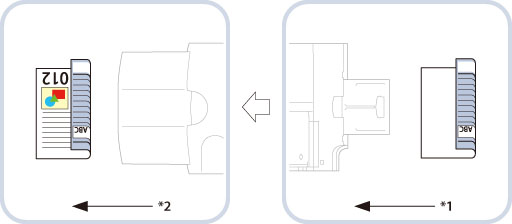 *1給紙方向
*2排紙方向
積載制限表示(
 )を越えないようにセットしてください。 )を越えないようにセットしてください。 |
2.
[はがき]を押す
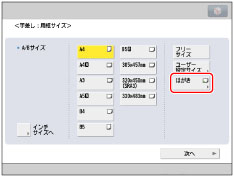
|
メモ
|
|
スライドガイドの調整を促す画面が表示されたときは、スライドガイドの幅を調節してサイズを設定したあと、[OK)]を押してください。
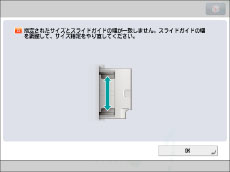 スライドガイドの幅の調整または[環境設定](設定/登録)の[手差し用紙のデフォルト設定登録]の確認を促す画面が表示されたときは、スライドガイドの幅を手差し用紙のデフォルト設定として登録した用紙サイズにあわせるか、[環境設定](設定/登録)で[手差し用紙のデフォルト設定登録]を「OFF」にしてください。(→手差し用紙のデフォルト設定を登録する)
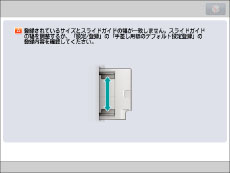 |
3.
郵便はがきの種類を選択→[OK]を押す
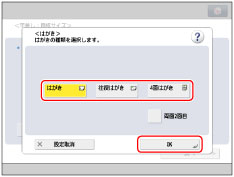
すでにプリントされた郵便はがきのウラ面にプリントする場合は、[両面2面目]を押します。
|
重要
|
|
用紙サイズは、手差しトレイにセットした用紙と同じサイズを選択してください。
|
4.
[次へ]を押す
5.
[OK]を押す
セットした用紙の設定を間違えたときは、手差しトレイの用紙を抜き差しして、もう一度設定しなおしてください。
|
重要
|
|
郵便はがきは、手差しトレイに複数枚セットすると紙づまりが起きることがあります。その場合は郵便はがきを1枚ずつセットしてください。
用紙の両面にプリントする場合は、両面モードを指定してプリントしてください。用紙の吸湿状態によって、プリントした用紙がしわになることがあります。
|